
PC作業をしていて「あと一つ画面があったら楽なんだけどな…」という事ありませんか?
おそらくモニター1枚の方はウィンドウを半々にして疑似的に2枚の画面で作業しているか、ウィンドウをいちいち切り替えているかと思います。
前者はなんとかなるかもしれませんが、一度に見れる範囲が狭まるという事は非効率化にも繋がってしまいます。こんな時にモニターがもう1枚あるだけで劇的に作業効率を上げる事ができるんです。
これをデュアルモニター(デュアルディスプレイ、マルチモニター)と言います。
ここで「モニターって高いんでしょ?」「設定難しそう…」とお考えの方。
設定は全く難しくありませんし価格も現代ではさほど高くありません!
この記事ではデュアルモニターをおすすめする理由、必要なもの、価格の3つに分けてお話し致します。
おすすめのモニターも紹介していきます。読めばきっとあなたもデュアルモニターにしたくなるはずです!
ディスプレイを二つにする理由
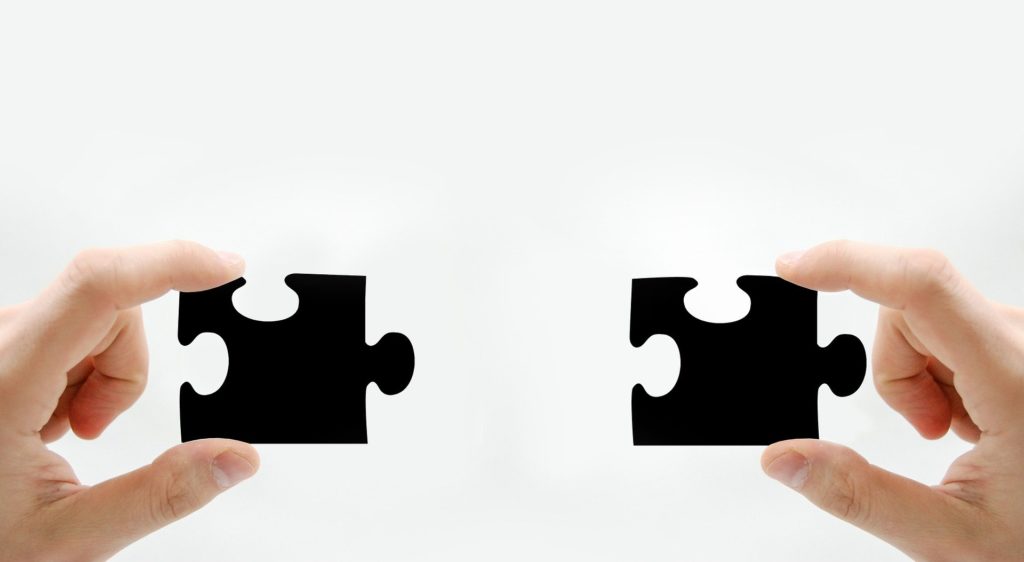
一度にたくさんの情報を見れる
画面がもう一枚増える事で一度に見れる情報量が増えます。
事務作業なら例えば片方でPDFを開きながらもう片方のモニターでエクセルに入力…といった作業をこなす事ができます。
簡単に設定ができる
デュアルモニターに必要な設定は多くの場合、パソコンとモニターを繋いでパソコン側で新しく繋いだモニターを認識させるだけで使用可能になります。
あれこれインストールしなければ使えない!という事はほぼ無いため初心者の方でも簡単に設定できます。
今はモニターが安価なので手に入れやすい
それでも一番気になるのは価格ですよね。
高いイメージがあるかもしれませんが約1万円台から選ぶことができます。
安い=画質が粗いという事もありません。
今のモニターは安くても十分なパフォーマンスを秘めています。
モニターはBTOパソコンメーカーでも扱っています。
BTOパソコンとは?という方はこちらの記事をどうぞ
デュアルモニターにするために必要な物
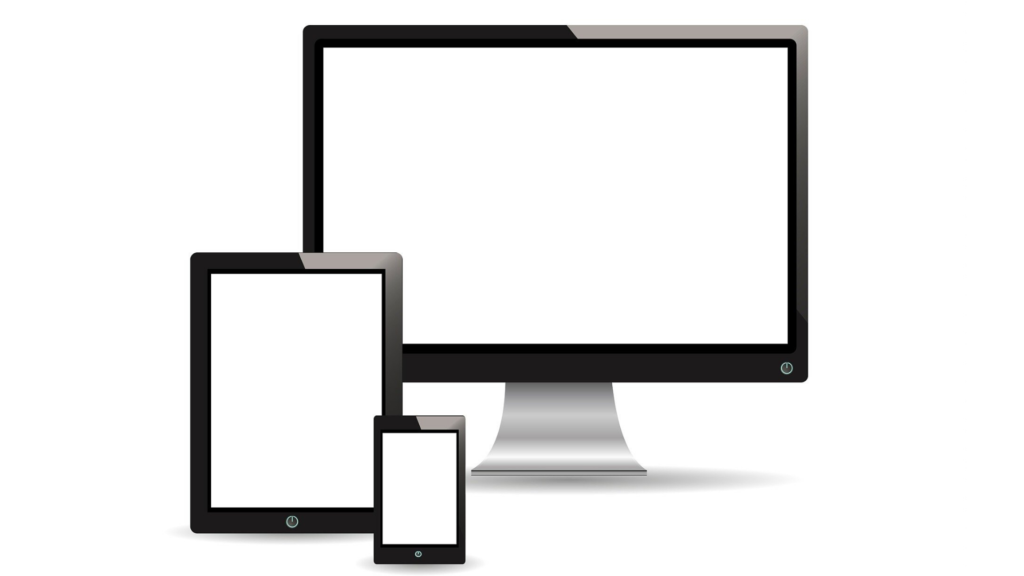
モニター本体
まずは本体です。
モニターの大きさは設置場所や用途によって変わりますが、平均的な大きさは「23インチ~27インチ」となります。
私は24.5インチを使っています。
27インチだと少々大きめサイズです。
おすすめモニター
「モニターって皆似たようなものでは?」
これは…まあ間違ってないです。
今のモニターってだいたい綺麗に映るんですよね。
しかし何でもいいと言われると逆に迷ってしまうもの。
なので無難なモニターを各サイズごとにチョイスしてみました!
23インチ~
サイズ感としては少し小さめ。
設置場所があまりないという方におすすめサイズです。
LGは大衆メーカーとして信頼が厚く比較的安価です。
24インチ~
エイサーのゲーミングモニターです。
といっても普通のモニターとして見て問題ありません。
通常のモニターはリフレッシュレート(この数値が高いほどヌルヌル動く)が60hzですが、ゲーミングモニターだと75hz以上が出てきます。
カクツキが少ないモニターが欲しい方におすすめです。
27インチ~
アイ・オー・データのモニターです。
ネットワーク機器からモニターまで幅広く扱うメーカーです。
27インチはデスクに置くサイズとしては大きめです。
デュアルモニターとして扱うにはかなり広めの机が必要だと思って下さい。
接続するためのケーブル
モニターとPCとの接続方法ですが以下の4種類から選択する事になります。
- DisplayPort
- HDMI
- DVI
- D-Sub(VGA)
※DVIとD-Subは映像のみの出力です。音声出力はできません。
DisplayPortとHDMIはケーブル一本で映像と音声両方を出力できるのに対し、DVIとD-Subは音声出力には対応していません。
ただこれははそこまで気にする必要はありません。
最近のモニターは基本的にDisplayPortかHDMIのどちらかは備わっているためです。
古いモニターの場合DVI、D-Subが多いと覚えておけば大丈夫です。
因みに紹介したおすすめモニターには全てHDMI端子が付いていますので、HDMIケーブルを購入しておけばOKです。
PCとモニターとの距離が遠いとケーブルも対応した長さのものが必要になるためそこだけは注意です。
おすすめ接続ケーブル
DisplayPortケーブル
HDMIケーブル
DVIケーブル
D-Subケーブル
捕捉ですがPC側はHDMIに対応しているがモニター側の端子はDVI、D-Sub端子にしか対応していない時の対処方法も載せておきます。
この場合は以下のような変換ケーブルを使って対応させる事ができます。
HDMI(PC側)⇔DVI(モニター側)
HDMI(PC側)⇔D-Sub(モニター側)
デュアルモニターにかかる価格

モニター本体+ケーブルの価格となります。
大体の価格ですがモニターが15000円~20000円前後、ケーブルが800円~2000円前後で落ち着きます。
そうなると安く見積もって15800円、高く見積もって22000円程かかる計算です。
これはあくまで参考価格ですが考えていたより安めだと思いませんか?
もちろん性能がいいモニターとケーブルを選べばその分値段も上がりますが、20000円出せば作業効率を倍にできると考えれば非常にリーズナブルです。
まとめ:モニターを増やせば同時にできる事が増える

デュアルモニターにする事による恩恵は作業効率だけではありません。
YouTubeを見ながらブログを書いたり、Twitterを確認しながら隣のモニターでゲームをしたり…モニター一枚よりはるかに幅が広がります。
またフレームレス(縁取りが細い)モニターであれば画面を拡張してワイドモニターのようにすることもできます。
PC周りを充実させる事で作業も楽しくなります。この機会に是非あなたもデュアルモニターを!




コメント